Innehållsförteckning
"Toolbarbrowser " verktygsfält {av Trellian (http:\\\toolbarbrowser.com)} är en annan webbläsare kapare och adware dropper program som utför surfning omdirigeringar till okända annonser. 
För att ta bort "Toolbarbrowser " verktygsfält från datorn genom att följa nedanstående steg:
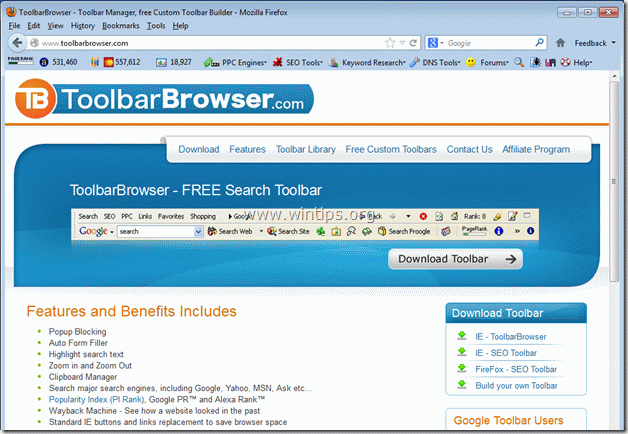
Hur man tar bort "Toolbarbrowser " verktygsfält
Steg 1. Avinstallera "Toolbarbrowser" från kontrollpanelen.
1. För att göra detta går du till Start > Kontrollpanelen .
{ Starta > Inställningar > Kontrollpanel . (Windows XP)}
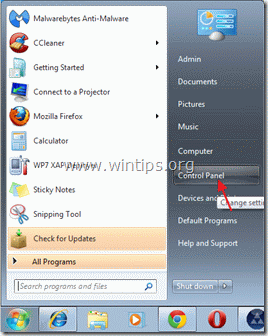
2. Dubbelklicka för att öppna " Lägg till eller ta bort program " om du har Windows XP eller
“ Program och funktioner " om du har Windows 8, 7 eller Vista).

3. I programlistan hittar du och ta bort/avinstallera dessa program:
a. Toolbarbrowser v2.x (Genom Toolbarbrowser.com)
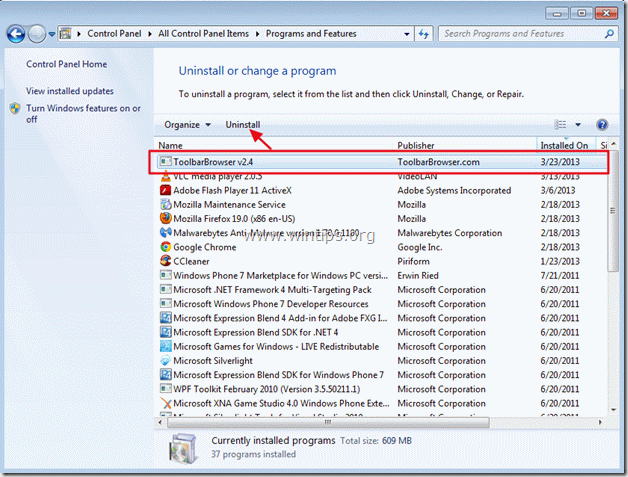
Steg 2. Ta bort "Toolbarbrowser toolbar" från din webbläsare.
Internet Explorer, Mozilla Firefox
Internet Explorer
Hur man tar bort "Toolbarbrowser toolbar"-inställningar från Internet Explorer.
Efter att ha utfört Steg 1, (Avinstallera "Toolbarbrowser" från din kontrollpanel), din Internet Explorer bör vara ren. Fortsätt till Steg 3 .
Mozilla Firefox
Hur man tar bort "Verktygsfältverktygsfältet i webbläsaren " från Firefox.
1. Först måste du ha aktiverat Firefox huvudmenyfältet.
* Högerklicka, på det tomma utrymmet till höger om "Sidflik" och Aktivera Firefox "Menyrad".

2. På Firefox-menyn går du till " Verktyg " > " Tilläggsfunktioner ”.
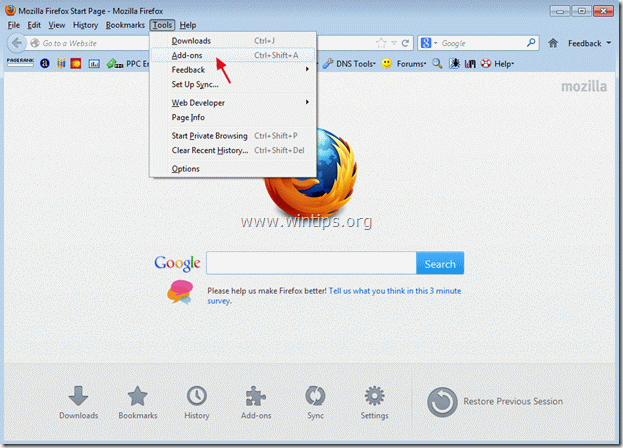
3. Välj " Förlängningar "i den vänstra rutan och sedan ta bort tillägget "ToolbarBrowser 1.3.3".

4. Stäng alla fönster och starta om Firefox för att ändringarna ska träda i kraft.
5. Fortsätt till nästa Steg .
Steg 3. Rensa datorn från andra skadliga hot.
Ladda ner och installera "MalwareBytes Antimalware*".
*Om du inte vet hur man installerar och använder " MalwareBytes Anti-Malware ", läs dessa anvisningar.
1. Kör MalwareBytes Antimalware och gör en snabb genomsökning:
2. När skanningen är klar trycker du på " Visa resultat " för att visa och ta bort de skadliga hoten.

3c. I fönstret "Visa resultat kontrollera - med hjälp av musens vänstra knapp. alla infekterade objekt och välj sedan " Ta bort valda " och låt programmet ta bort de valda hoten.
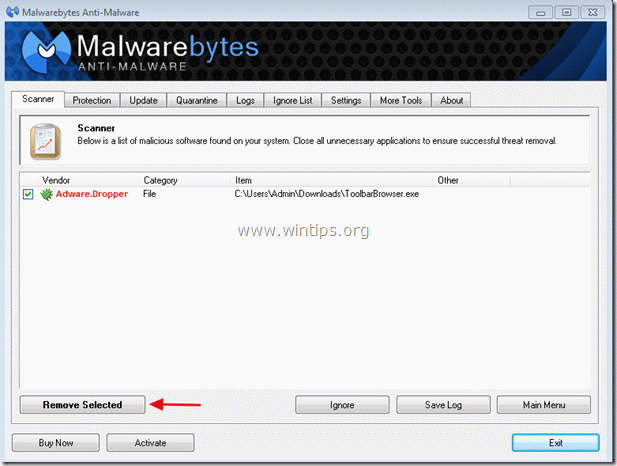
3d. När borttagningen av de infekterade objekten är klar, " Starta om systemet för att ta bort alla aktiva hot på ett korrekt sätt.
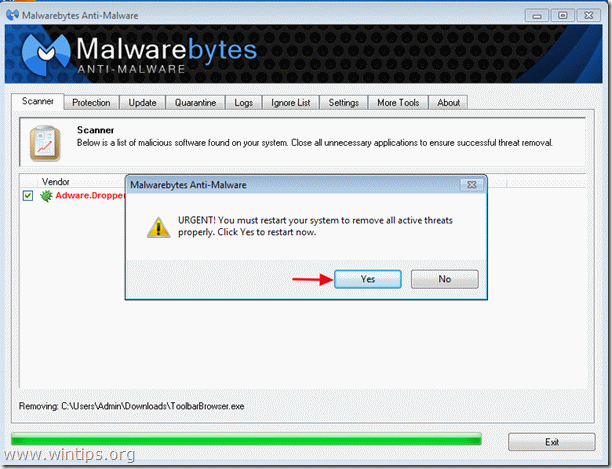
4. Viktigt: För att se till att din dator är ren och säker, Gör en fullständig genomsökning med Malwarebytes Anti-Malware i Windows "Säkert läge". .*
* För att komma in i Windows felsäkert läge trycker du på " F8 " när datorn startar upp, innan Windows-logotypen visas. När tangenten " Menyn Avancerade alternativ i Windows "visas på skärmen, använd piltangenterna på tangentbordet för att flytta till den Säkert läge och tryck sedan på "ENTER ".
Steg 4. Rensa bort oönskade filer och poster.
Använd " CCleaner " och gå vidare till ren ditt system från tillfälliga Internetfiler. och ogiltiga registerposter.*
* Om du inte vet hur du installerar och använder "CCleaner", läsa dessa instruktioner .
Steg 5. Starta om datorn för att ändringarna ska träda i kraft och gör en fullständig genomsökning med ditt antivirusprogram.

Andy Davis
En systemadministratörs blogg om Windows





